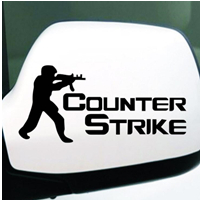近日有一些小伙伴咨询小编关于在Inventor如何制作抽壳零件呢?下面就为大家带来了在Inventor制作抽壳零件的具体方法,有需要的小伙伴可以来了解了解哦。
Inventor制作抽壳零件的图文步骤
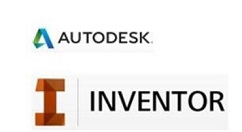
打开Inventor软件
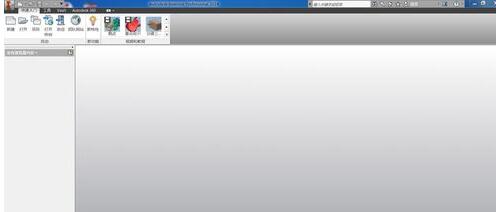
新建——选择零件——创建
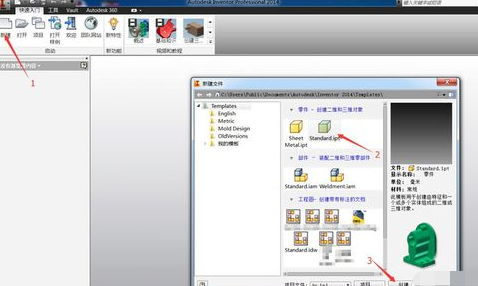
左上角创建草图——选择草图创建平面——进入草图环境。
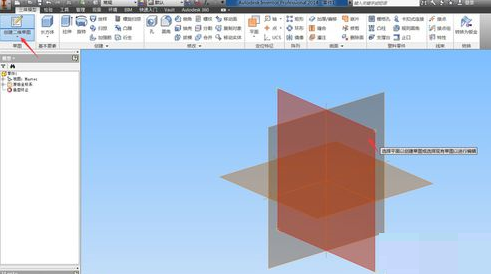
选择需创建的形状,在此选择矩形——标注控制尺寸——完成草图创建。退出草图创建环境。
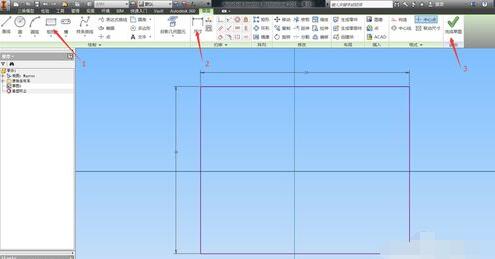
选择拉伸——输入拉伸距离——确定。拉伸出一个长方体。
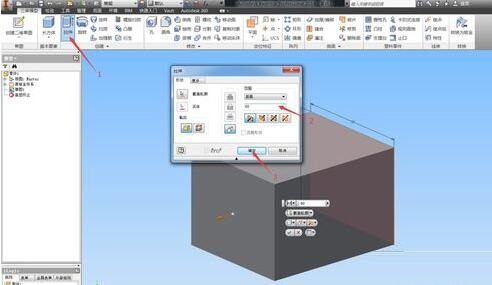
选择倒角——输入倒角边长——确定。消去长方体一角,零件基本成型。

选择抽壳——输入抽壳厚度——确定。制作出所需零件。
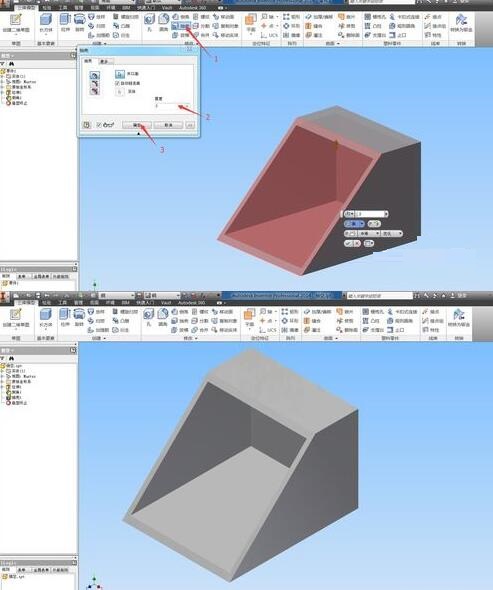
上面就是小编为大家带来的Inventor制作抽壳零件的图文步骤,一起来学习学习吧。相信是可以帮助到一些新用户的。